概要: Exchange organizationで Outlook for iOS および Android の動作をカスタマイズする方法。
Outlook for iOS および Android では、統合エンドポイント管理 (UEM) 管理者 (Microsoft Intune などのツールを使用) と Microsoft 365 または Office 365 管理者がアプリの動作をカスタマイズできるようにするアプリ設定がサポートされています。
アプリの構成は、登録済みデバイスのモバイル デバイス管理 OS チャネルを介して配信できます。iOS の場合はマネージド App Configuration チャネル、Android の場合は Enterprise チャネルの Android、または Intune App Protection Policy (APP) チャネルを介して配信できます。 Outlook for iOS および Android では、次の構成シナリオがサポートされています。
- アカウント設定の構成
- 組織で許可されているアカウント モード
- 一般的なアプリ構成設定
- S/MIME 設定
- データ保護の設定:
重要
Android でのデバイス登録が必要な構成シナリオでは、デバイスを Android Enterprise に登録し、Android 用 Outlook を管理対象の Google Play ストア経由で展開する必要があります。 詳細については、「 Android 仕事用プロファイル デバイスの登録を設定 する」および「 管理対象 Android デバイスのアプリ構成ポリシーを追加する」を参照してください。
各構成シナリオでは、たとえば、構成シナリオでデバイス登録が必要で、UEM プロバイダーと連携しているか、アプリ保護ポリシー Intune必要なのかなど、その特定の要件が強調されています。 次のフローチャートは、上記の構成シナリオで使用する必要があるチャネルの概要を示しています。
注:
Microsoft Intune では、MDM OS チャネルを介して配信されるアプリ構成は、マネージド デバイスのアプリ構成ポリシー (ACP) と呼ばれます。MAM (モバイル アプリケーション管理) チャネルを介して配信されるアプリ構成は、マネージド アプリのアプリ構成ポリシーと呼ばれます。
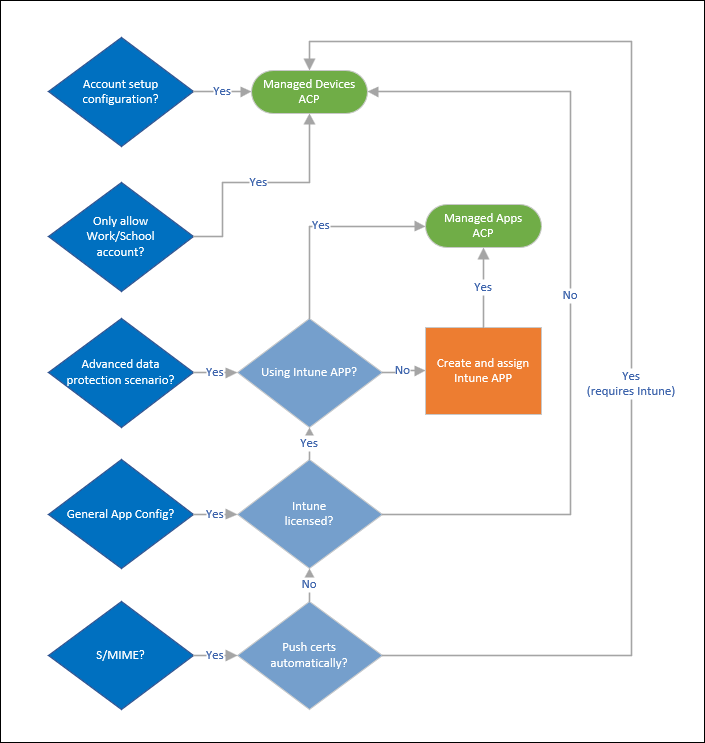
アカウント構成シナリオ
Outlook for iOS および Android では、登録済みデバイスで次のアプリ構成シナリオが管理者に提供されます。
- アカウント設定の構成
- 組織で許可されているアカウント モード
これらの構成シナリオは、登録済みデバイスでのみ機能します。 ただし、任意の UEM プロバイダーがサポートされています。 Microsoft Intuneを使用していない場合は、これらの設定をデプロイする方法に関する UEM ドキュメントを参照する必要があります。 構成キーの詳細については、「 構成キー」を参照してください。
アカウントセットアップの構成シナリオ
iOS および Android 用 Outlook では、管理者は、ハイブリッドモダン認証ユーザーを利用して、アカウント構成をOffice 365およびオンプレミス ユーザーに "プッシュ" する機能を提供します。 アカウント設定の構成の詳細については、「Exchange Onlineの先進認証を使用したアカウントのセットアップ」を参照してください。
組織で許可されているアカウント モードのシナリオ
iOS および Android 用 Outlook では、管理者はメール とストレージ プロバイダーのアカウントを企業アカウントのみに制限できます。 許可されたアカウント モードorganization詳細については、「Exchange Onlineでの先進認証を使用したアカウントのセットアップ」を参照してください。
一般的なアプリ構成シナリオ
Outlook for iOS および Android では、管理者は複数のアプリ内設定の既定の構成をカスタマイズできます。 この機能は、任意の UEM プロバイダー経由で登録されたデバイスと、Outlook for iOS と Android に Intune App Protection ポリシーが適用されている場合に登録されていないデバイスの両方に対して提供されます。
注:
アプリ保護ポリシーがユーザーを対象としている場合は、一般的なアプリ構成設定を Managed Apps デバイス登録モデルにデプロイすることをお勧めします。 この展開により、登録されているデバイスと登録されていないデバイスの両方にApp Configuration ポリシーが展開されます。
Outlook では、構成に関して次の設定がサポートされています。
| 設定 | 既定のアプリの動作 | メモ | 推奨される構成 |
|---|---|---|---|
| Edge でリンクを開く | オン | Edge でリンクを開くよう求められます。 管理者は、会社でこの機能を無効にできるようになりました。 | アプリの既定値 |
| 優先受信トレイ | オン | 優先受信トレイは、受信トレイを 2 つのタブ ( フォーカスあり ) と [その他] に分割します。 最も重要なメールは [ フォーカス] タブに表示され、残りのメールは [ その他 ] タブで簡単にアクセスできます (ただし、途中でアクセスできます)。 | アプリの既定値 |
| アプリへのアクセスに生体認証を要求する | Off | TouchID や FaceID などの生体認証は、ユーザーがデバイス上のアプリにアクセスするために必要な場合があります。 必要に応じて、このプロファイルで選択されている認証方法に加えて生体認証が使用されます。 この設定は、Outlook for iOS でのみ使用できます。 アプリ保護ポリシーを使用している場合、Microsoft では、デュアル アクセス プロンプトを防ぐために、この設定を無効にすることをお勧めします。 |
無効 |
| 連絡先の保存 (または同期) | Off | モバイル デバイスのネイティブ アドレス帳に連絡先を保存すると、新しい通話やテキスト メッセージをユーザーの既存の Outlook 連絡先とリンクできます。 連絡先の同期を実行するには、ネイティブの連絡先アプリへのアクセス権をユーザーに付与する必要があります。 |
有効にする |
| 予定表の同期 | Off | Outlook for Android では、Outlook 予定表データをネイティブの予定表アプリと同期する機能がユーザーに提供されます。 予定表の同期を実行するには、ネイティブの予定表アプリへのアクセス権をユーザーに付与する必要があります。 この機能は、Outlook for Android でのみサポートされています。 |
アプリの既定値 |
| 外部受信者のメール ヒント | オン | 送信者が外部の受信者を追加するか、外部の受信者を含む配布グループを追加すると、[外部受信者] メール ヒントが表示されます。 このメール ヒントは、送信者が作成しているメッセージが組織から外部に送信される場合に送信者に通知し、送信者がメッセージの表現の仕方、文章の調子、内容が適切であるかどうかを判断するのに役立ちします。 Exchange Onlineメール ヒントExternalRecipientsTipsEnabled パラメーターは、Outlook for iOS および Android 用の$trueに設定して、外部受信者のメール ヒントを表示する必要があります。 詳細については、「メール ヒント」を参照してください。 Outlook for iOS および Android で、外部受信者のメール ヒント サービスが利用できない場合 (ユーザーがオフラインであるか、接続が低いため) に使用するすべての内部ドメインを設定するには、「 外部受信者のメール ヒントオフライン ドメインの構成」を参照してください。 |
アプリの既定値 |
| 外部イメージをブロックする | Off | [外部イメージをブロックする] が有効になっている場合、アプリはインターネットでホストされているイメージのダウンロードを禁止します。これは既定でメッセージ本文に埋め込まれています (ユーザーはイメージのダウンロードを選択できます)。 | 有効にする |
| 既定のアプリ署名 | オン | カスタム署名が定義されていない場合、アプリがメッセージの合成中に既定の署名 "Get Outlook for [OS]" を使用するかどうかを示します。 既定の署名が無効になっている場合でも、ユーザーは独自の署名を追加できます。 | アプリの既定値 |
| 返信の候補 | オン | 既定では、Outlook for iOS と Android は 、クイック応答作成 ウィンドウで返信を提案します。 推奨される返信を選択した場合は、返信を送信する前に編集できます。 | アプリの既定値 |
| 推奨事項フィード | オン | 推奨事項フィードは Microsoft Graph を利用し、organizationのユーザーに接続されているorganizationの Office ファイルのフィードを提供します。 この機能は、検索エクスペリエンス内の [推奨] セクションにあり、ユーザーがアクセスできるドキュメントのみが表示されます。 organization内の他のユーザーからの分析情報に基づく推奨事項は、itemInsights 設定を使用して制御できます。 | アプリの既定値 |
| スレッドでメールを整理する | オン | 既定では、Outlook for iOS と Android は、関連するメールをシングル スレッドの会話ビューに照合します。 | アプリの既定値 |
| マイ メールを再生する | オン | 既定では、[マイ メールの再生] は、受信トレイのバナーを介して対象ユーザーに昇格されます。 | アプリの既定値 |
| テキスト予測 | オン | 既定では、Outlook for iOS と Android では、メッセージを作成するときに単語や語句を提案できます。 | アプリの既定値 |
| テーマ | オン | 既定では、Outlook for iOS および Android では、特定の信念やイベントに対して有効にできる視覚的なテーマがサポートされています。 | アプリの既定値 |
| 大声で必須のラベル付け | Off | 組織では、既定のラベル付けなしで必須のラベル付けが有効になっており、メールを作成する前にラベルの選択を最初に行いたいと考えます。 次に、ユーザーが [送信] を選択すると、忘れたラベル付けポップアップなしでメールを送信できます。 Outlook モバイルでは、管理者が Outlook モバイル クライアント (iOS および Android) に対してこの大きな必須構成を特に有効にできるようにするために、新しい MDM 設定 (com.microsoft.outlook.Mail.LouderMandatoryLabelEnabled) が導入されます。 | アプリの既定値 |
本質的にセキュリティ関連の設定には、[ ユーザーに設定の変更を許可する] という追加のオプションがあります。 これらの設定 ([連絡先の保存]、[ 外部イメージのブロック]、[ アプリへのアクセスに生体認証が必要] ) では、組織はユーザーがアプリの構成を変更できないようにすることができます。 organizationの構成をオーバーライドすることはできません。
ユーザーによる設定の変更を許可 しても、アプリの動作は変更されません。 たとえば、管理者が [外部イメージのブロック] を有効にし、ユーザーの変更を防ぐ場合、既定では、外部イメージはメッセージにダウンロードされません。ただし、ユーザーはそのメッセージ本文のイメージを手動でダウンロードできます。
次の条件では、さまざまなアプリ構成を実装するときの Outlook の動作について説明します。
- 管理者が既定値で設定を構成し、アプリが既定値で構成されている場合、管理者の構成は影響しません。 たとえば、管理者が 外部受信者のメール ヒント=オンを設定した場合、既定値も オンになるため、Outlook の構成は変更されません。
- 管理者が既定値以外の値で設定を構成し、アプリが既定値で構成されている場合、管理者の構成が適用されます。 たとえば、管理者は フォーカス受信トレイをオフに設定しますが、アプリの既定値は オンであるため、Outlook の優先受信トレイの構成は オフになっています。
- ユーザーが既定値以外を構成したが、管理者が既定値を構成し、ユーザーの選択を許可している場合、Outlook はユーザーの構成された値を保持します。 たとえば、ユーザーは連絡先の同期を有効にしていますが、管理者は [連絡先の保存] をオフに設定し、ユーザーの選択を許可するため、Outlook は連絡先の同期を有効にし、ユーザーの発信者 ID を壊しません。
- 管理者がユーザーの選択を無効にした場合、Outlook では、ユーザーの構成や既定のアプリ構成に関係なく、常に管理者定義の構成が適用されます。 たとえば、ユーザーは連絡先の同期を有効にしていますが、管理者は [連絡先の保存] をオフにし、ユーザーの選択を無効にしているため、連絡先の同期が無効になり、ユーザーが連絡先の同期を有効にできなくなります。
- アプリ構成を適用した後、ユーザーが設定値を管理者の目的の値と一致しないように変更した場合 (ユーザーの選択が許可されている場合)、ユーザーの構成は保持されます。 たとえば、[ 外部イメージをブロックする] は既定で オフ になっています。管理者は [ 外部イメージをブロックする] をオンに設定しますが、その後、ユーザーは [ 外部イメージをブロックする] をオフに戻 します。 このシナリオでは、 外部イメージのブロック は、次回ポリシーが適用されるときに オフ のままです。
ユーザーは、アプリの通知トーストを介して構成の変更に対してアラートを受け取ります。
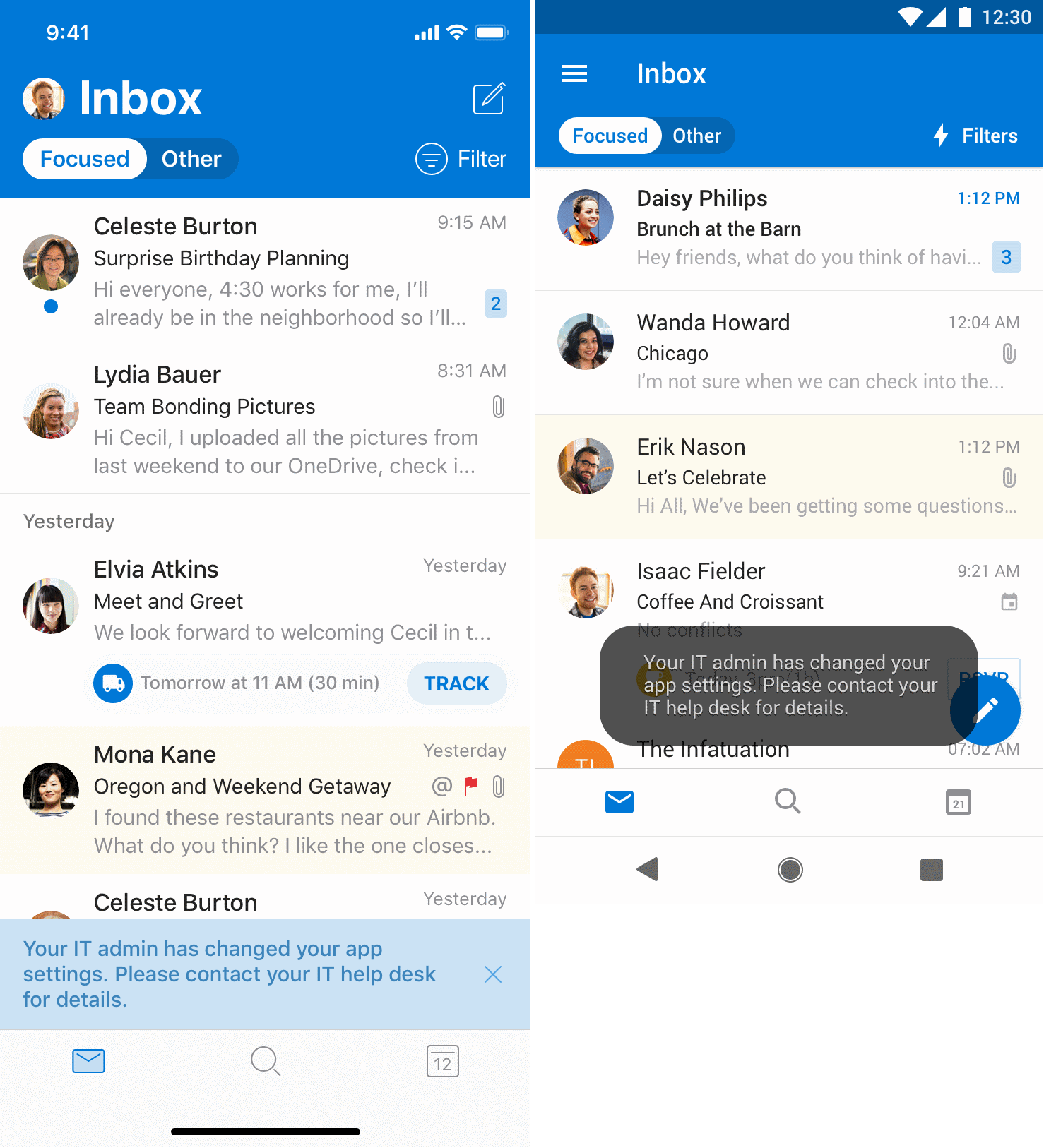
この通知トーストは、10 秒後に自動的に無視されます。 この通知トーストが表示されないシナリオは 2 つあります。
- アプリで過去 1 時間に通知が表示されていた場合。
- アプリが 24 時間以内にインストールされている場合。
外部受信者メール ヒントのオフライン ドメイン構成
Outlook for iOS および Android では、ユーザーがオフラインになっているか、接続が低いために外部受信者にメール ヒント サービスが使用できない場合は、次の MDM アプリ構成を使用してテナントのすべての内部ドメインを設定します。
- キー:
com.microsoft.outlook.Mail.InternalDomains。 - 値:
- 文字列型のコンマ (
,) で分割されたドメインの一覧。 - 必要なのは、すべてのルート ドメインを追加することだけです。 たとえば、構成に
microsoft.comドメインがある場合、service.microsoft.com、exchange.microsoft.com、hr.service.microsoft.comはすべて内部受信者と見なされます。 - すべてのドメインで大文字と小文字は区別されません。
- 文字列型のコンマ (
- 構成例:
microsoft.com, contoso.onmicrosoft.com, hcdhc.net
注:
- UOPCC アカウントの場合、外部受信者のメール ヒントは、内部ドメインの MDM 構成が設定されている場合にのみ有効になります (値が空の場合でも)。
- アプリ構成で空の文字列が設定されている場合、ドメインが送信者のドメインと同じか、送信者のドメインのサブドメインである場合、受信者は内部受信者と見なされます。
連絡先を保存する
[ 連絡先の保存] 設定は、他の設定とは異なり、ユーザーの操作を必要とするため、特殊なシナリオです。ユーザーは、ネイティブの連絡先アプリとに格納されているデータにアクセスするためのアクセス許可を Outlook に付与する必要があります。 ユーザーがアクセス権を付与しない場合、連絡先の同期を有効にすることはできません。
注:
Android Enterprise では、管理者はマネージド アプリに割り当てられた既定のアクセス許可を構成できます。 ポリシー内で、Outlook for Android に仕事用プロファイル内のREAD_CONTACTSとWRITE_CONTACTSを付与することを定義できます。アクセス許可を割り当てる方法の詳細については、「 管理対象 Android デバイスのアプリ構成ポリシーを追加する」を参照してください。 既定のアクセス許可を割り当てる場合は、アクセス許可によって個人データへのアクセスが許可される可能性があるため、使用中の Android Enterprise デプロイ モデル を理解することが重要です。
Android Enterprise の仕事用プロファイル内で Outlook for Android の連絡先の保存を有効にする場合、Outlook for Android は、仕事用プロファイル コンテキスト内でネイティブの連絡先アプリにのみアクセスできることに制限されます。アクセシビリティのこの制限により、仕事用プロファイル データと個人プロファイル データが明確に分離されます。 ただし、Android Enterprise では、個人用プロファイル内のダイヤラーとメッセージング アプリが、仕事用プロファイル内のローカル連絡先にアクセスできます。 この動作は既定で有効になっていますが、デバイスの制限を使用して制御できます。詳細については、「Android Enterprise デバイスの設定」を参照して、Intuneを使用して機能を許可または制限します。 一部のダイヤラーまたはメッセージング アプリは、デバイスの製造元によってプレインストールされているか、Play ストアからインストールされているかにかかわらず、この機能を適切にサポートしていない可能性があります。
[連絡先の保存] を有効にするワークフローは、新しいアカウントと既存のアカウントで同じです。
管理者が連絡先の同期を有効にしたことがユーザーに通知されます。 Outlook for iOS では、通知はアプリ内で行われますが、Outlook for Android では、Android 通知センターを介して永続的な通知が配信されます。
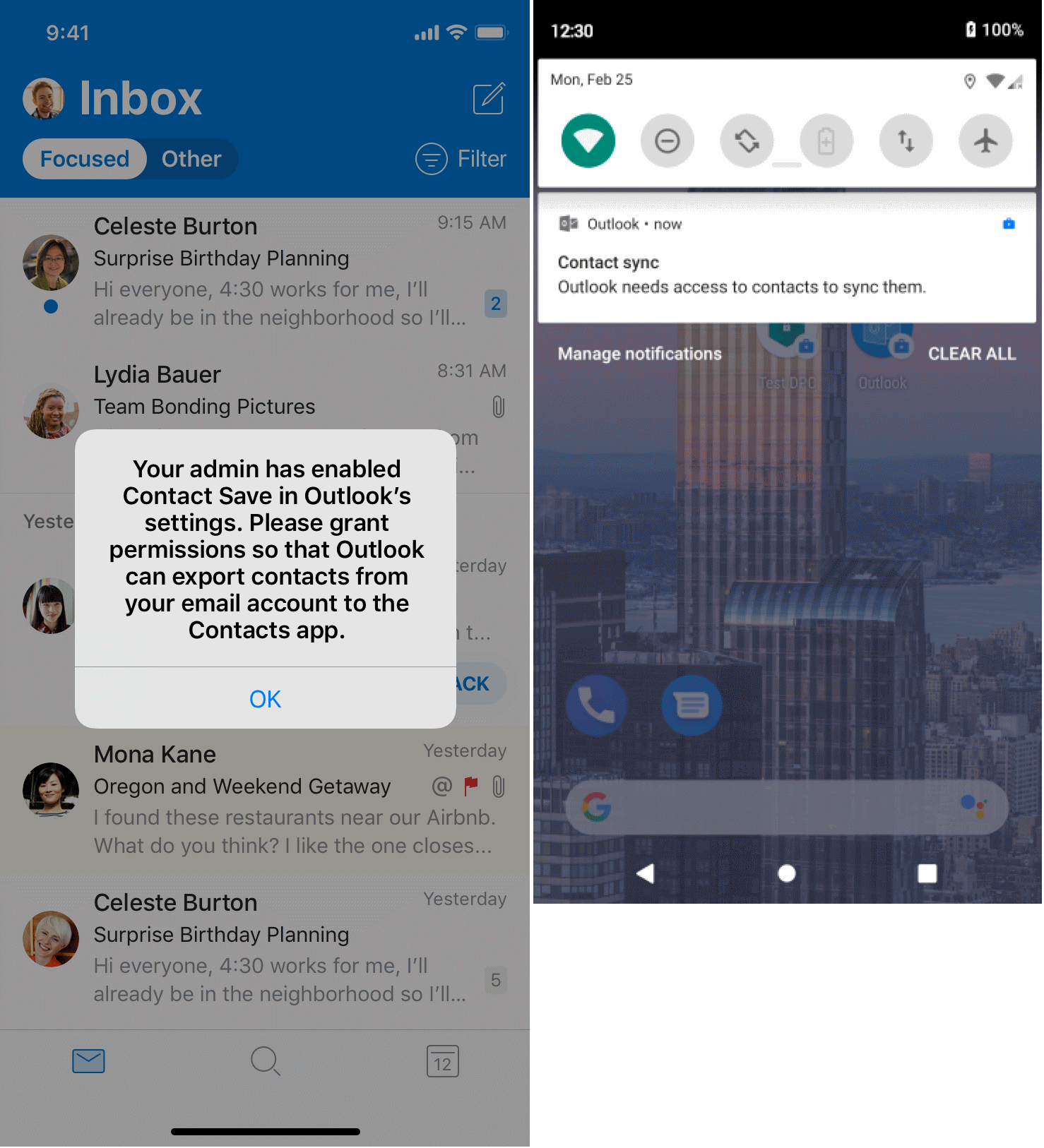
ユーザーが通知をタップすると、アクセス権を付与するように求められます。
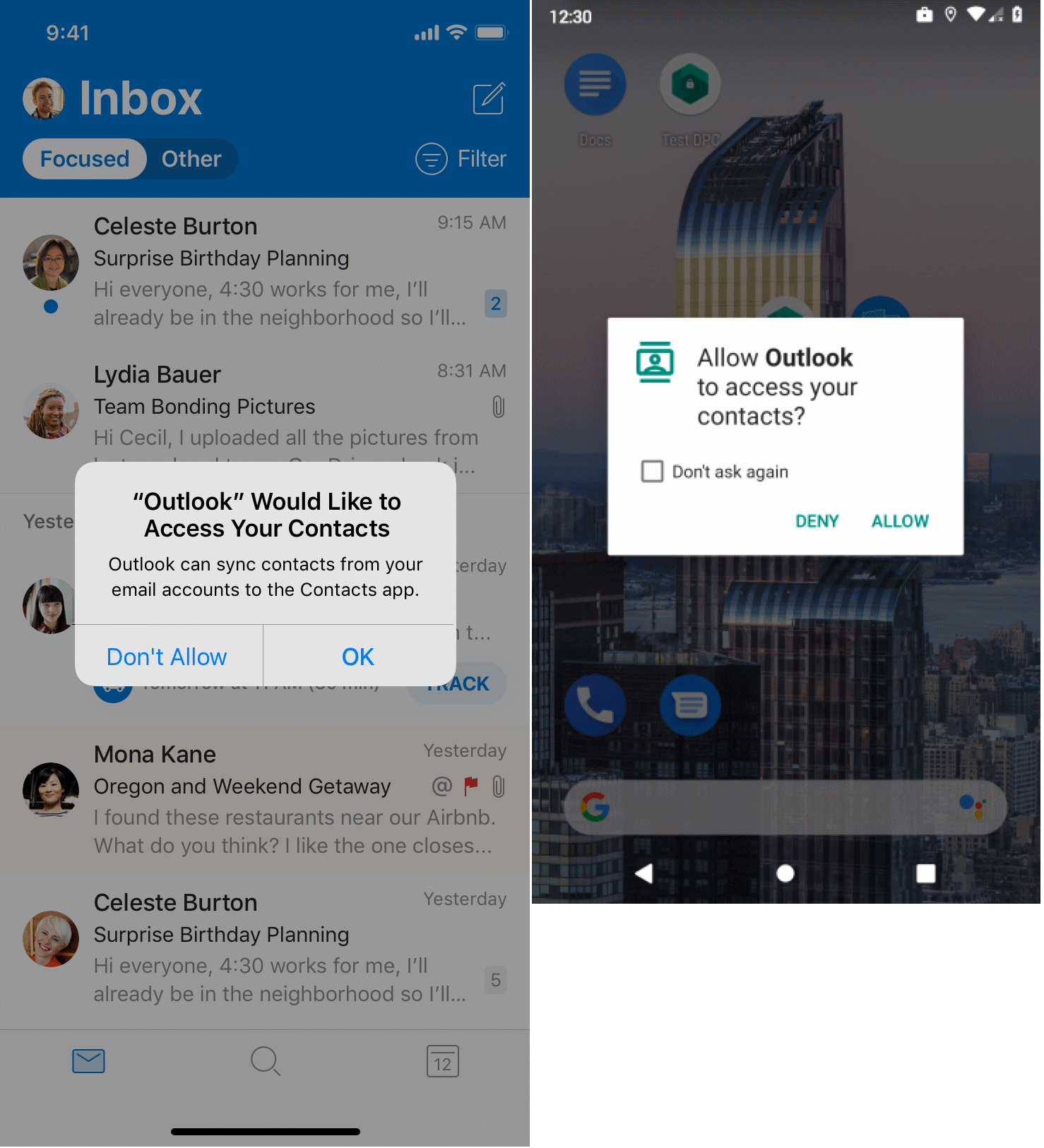
ユーザーがネイティブの連絡先アプリへのアクセスを Outlook に許可した場合、アクセス権が付与され、連絡先の同期が有効になります。 ユーザーがネイティブの連絡先アプリへの Outlook アクセスを拒否した場合、ユーザーは OS 設定に移動し、連絡先の同期を有効にするように求められます。
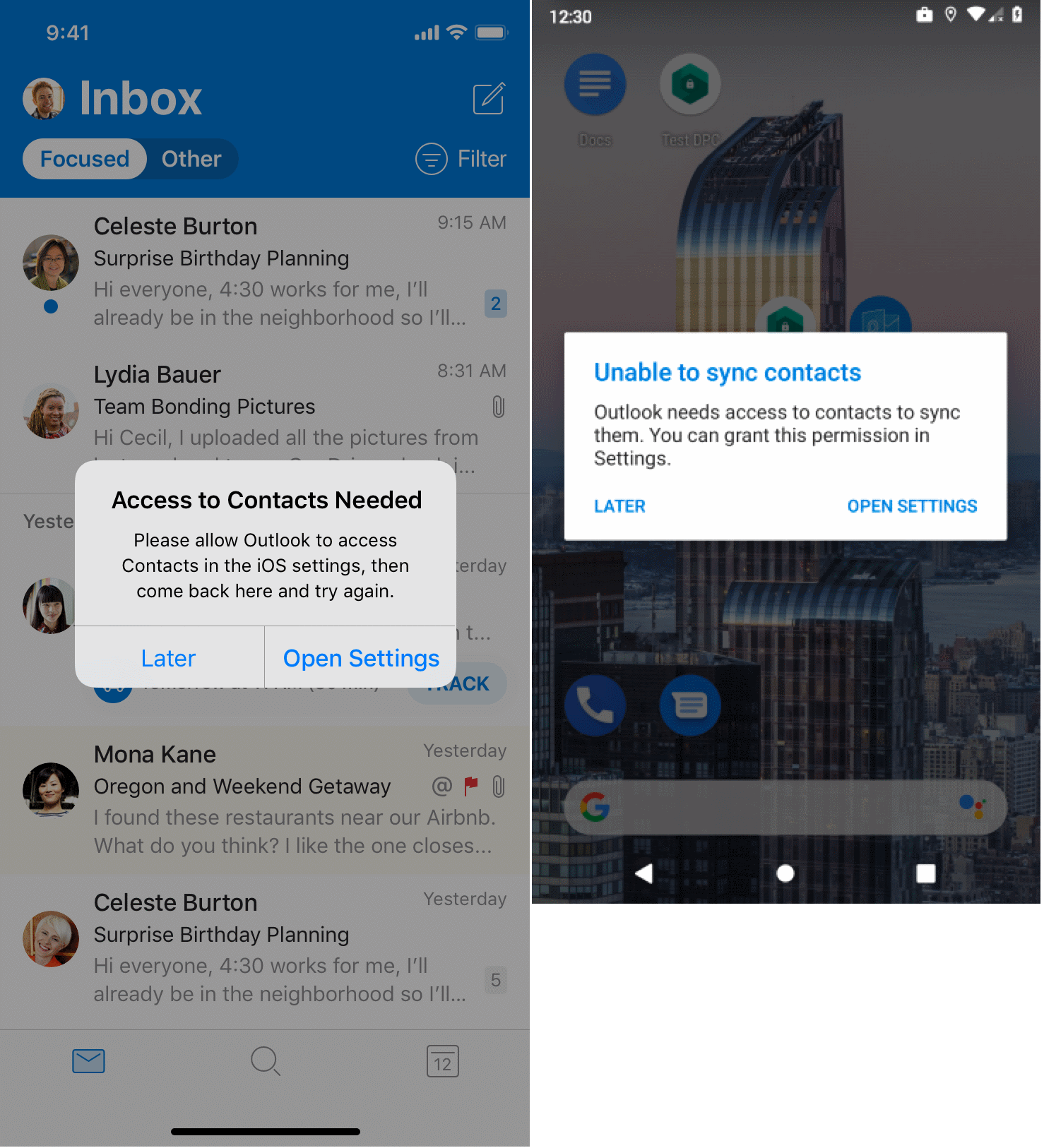
ユーザーがネイティブの連絡先アプリへの Outlook アクセスを拒否し、前のプロンプトを無視した場合、ユーザーは後で Outlook 内のアカウント構成に移動し 、[設定を開く] をタップしてアクセスを有効にすることができます。
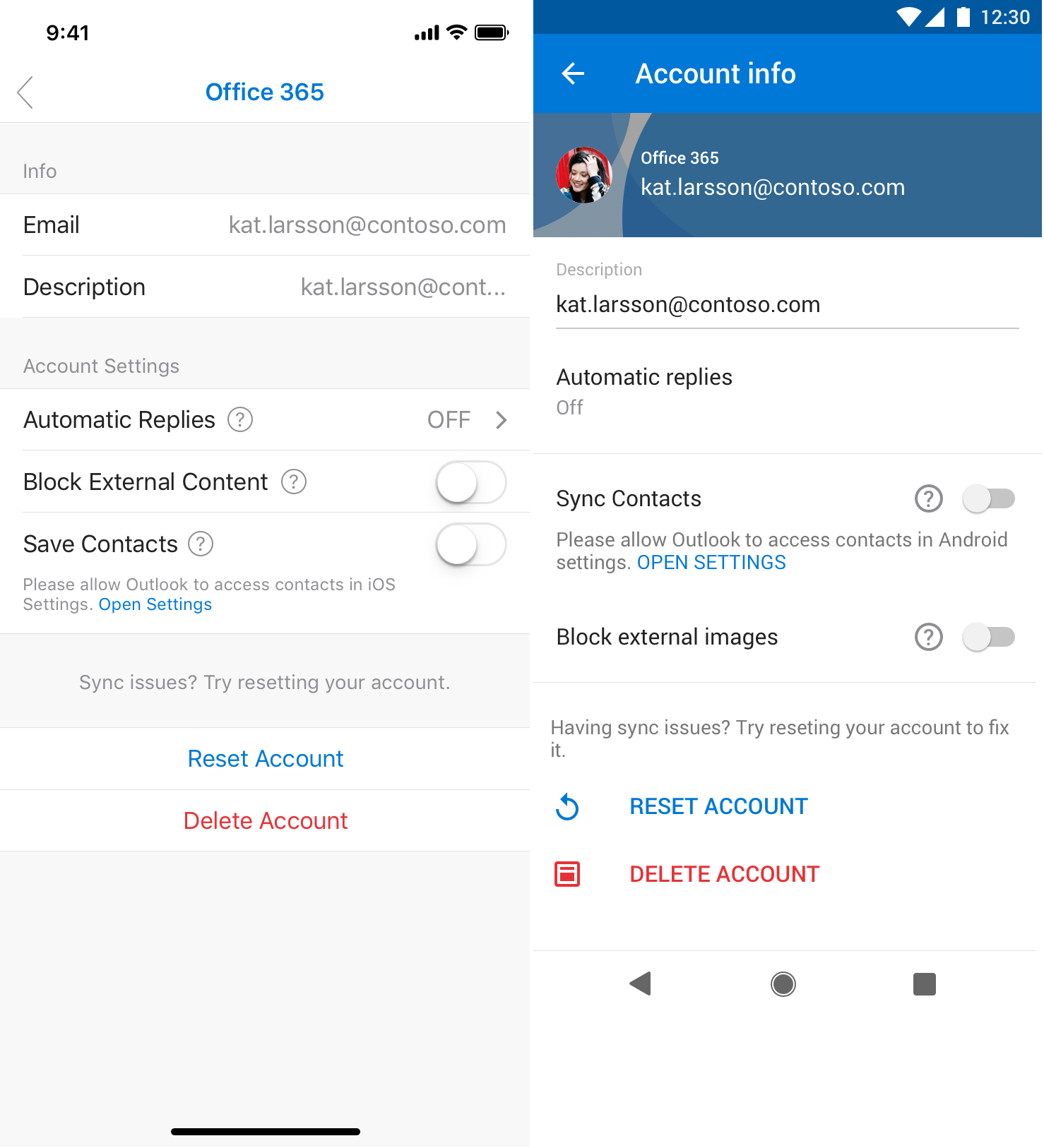
予定表の同期
注:
予定表同期のサポートは、2020 年 10 月にロールアウトを開始します。
予定表の同期を使用すると、ユーザーは Outlook for Android 予定表データをネイティブの Android 予定表アプリと同期できます。 予定表の同期は既定では オフ であり、ユーザーの参加が必要です。 ] [連絡先の保存] と同様に、[ 予定表の同期 ] 設定も別の特殊なシナリオです。この設定にはユーザーの操作が必要です。ユーザーは、ネイティブの予定表アプリとに格納されているデータにアクセスするためのアクセス許可を Outlook に付与する必要があります。 ユーザーがアクセス権を付与しない場合、予定表の同期を有効にすることはできません。
注:
Android Enterprise では、管理者はマネージド アプリに割り当てられた既定のアクセス許可を構成できます。 ポリシー内で、Outlook for Android に仕事用プロファイル内でREAD_CALENDARとWRITE_CALENDARを付与することを定義できます。アクセス許可を割り当てる方法の詳細については、「 管理対象 Android デバイスのアプリ構成ポリシーを追加する」を参照してください。 既定のアクセス許可を割り当てる場合は、アクセス許可によって個人データへのアクセスが許可される可能性があるため、使用中の Android Enterprise デプロイ モデル を理解することが重要です。
Android Enterprise の仕事用プロファイル内で Outlook for Android の同期予定表を有効にする場合、Outlook for Android は、仕事用プロファイル コンテキスト内でネイティブの予定表アプリにのみアクセスできることに制限されます。アクセシビリティのこの制限により、仕事用プロファイル データと個人プロファイル データが明確に分離されます。
S/MIME シナリオ
登録済みデバイスでは、Outlook for iOS および Android で証明書の自動配信がサポートされます。 Outlook for iOS および Android では、アプリで S/MIME を有効または無効にするアプリ構成設定と、ユーザーが設定を変更する機能もサポートされています。 Microsoft Intuneを使用してこれらの設定を展開する方法の詳細については、「S/MIME について」を参照してください。 構成キーの詳細については、「 構成キー」を参照してください。
データ保護のシナリオ
Outlook for iOS および Android では、アプリが Intune アプリ保護ポリシーが適用されたMicrosoft Intuneによってアプリが管理されている場合、次のデータ保護設定のアプリ構成ポリシーがサポートされます。
- ウェアラブル技術の使用管理
- メールと予定表のアラーム通知の機密データの管理
- ネイティブ連絡先アプリに同期される連絡先フィールドの管理
- 予定表同期の可用性の管理
- アドインの可用性の管理
これらの設定は、デバイスの登録状態に関係なく、アプリに展開できます。 構成キーの詳細については、「 構成キー」を参照してください。
iOS および Android 用の Outlook 用のウェアラブルを構成する
既定では、Outlook for iOS および Android はウェアラブル テクノロジをサポートしており、ユーザーはメッセージ通知やイベント リマインダーを受信でき、メッセージと対話して毎日の予定表を表示できます。 ウェアラブルで企業データにアクセスする機能を無効にしたい組織は、App Configuration ポリシーを使用してウェアラブルをブロックできます。
iOS および Android 用の Outlook の通知を構成する
モバイル アプリの通知は、ユーザーに新しいコンテンツを警告したり、行動するように通知したりする上で重要です。ユーザーは、ロック画面とオペレーティング システムの通知センターで、これらの通知を操作します。 多くの場合、通知には詳細情報が含まれます。この情報は本質的に機密性の高い場合があります。 残念ながら、この情報は誤ってカジュアルなオブザーバーに漏洩する可能性があります。
Outlook for iOS および Android では、ユーザーがメールをトリアージしたり、今後の会議にユーザーに警告したりできるように通知を設計しました。これには、Time to Leave の提案が組み込まれています。 メール通知には、送信者のアドレス、メッセージの件名、メッセージ本文の短いメッセージ プレビューが含まれます。 予定表のアラームには、会議の件名、場所、開始時刻が含まれます。
これらの通知に機密データが含まれている可能性があることを認識すると、組織は、Intune App Protection ポリシー設定 [組織データ通知] を使用して機密データを削除できます。 これはアプリ保護ポリシー設定であるため、設定をサポートするアプリのユーザーのすべてのデバイス (電話、タブレット、ウェアラブル) に適用されます。 設定の詳細については、「 iOS アプリ保護ポリシーの設定 」と 「Android アプリ保護ポリシー設定」を参照してください。
アプリ保護ポリシー設定に加えて、Outlook for iOS および Android には、データ保護App Configurationポリシー設定があります。予定表通知には、予定表通知の柔軟性が高まります。組織は、メール通知の機密情報をブロックしながら、予定表の通知で機密情報を許可できます。 結局のところ、ユーザーは自分がどこに向かっているのか、いつ離れる必要があるかを一目で知る必要があるだけかもしれません。
次の表は、App Protection と App Configuration ポリシー設定の組み合わせに基づいて、Outlook for iOS と Android での通知エクスペリエンスの概要を示しています。
| 組織データ通知の値 | 予定表通知の値 | 通知の動作 |
|---|---|---|
| 許可 (既定値) | 未構成 (既定値) | 機密データがメールと予定表の通知で公開される既定のクライアント動作 |
| ブロック | Not Configured | Outlook でブロック設定が無視されるため、機密データはメールと予定表の通知で公開されます |
| 組織データをブロックする | Not Configured | 機密データはメールまたは予定表の通知では使用できません |
| 組織データをブロックする | 許可 | 機密データはメール通知では使用できません 予定表の通知で機密データが公開される |
Outlook for iOS および Android 用のネイティブ連絡先への連絡先フィールド同期の構成
この設定を使用すると、組織は、Outlook on iOS と Android とネイティブの連絡先アプリの間で同期する連絡先フィールドを制御できます。
注:
Outlook for Android では、双方向の連絡先同期がサポートされています。 ただし、制限されているネイティブ連絡先アプリのフィールド ( ノート フィールドなど) をユーザーが編集した場合、そのデータは Outlook for Android に同期されません。
Outlook for Android で予定表同期の可用性を構成する
予定表の同期を使用すると、ユーザーは Outlook for Android 予定表データをネイティブの Android 予定表アプリと同期できます。 組織は、次の方法で予定表の同期を職場または学校アカウントで使用できるかどうかを制御できます。
- Intune App Protection ポリシーでは、ネイティブ アプリまたはアドインを使用して管理対象アプリ データを同期ポリシーを設定すると、職場または学校アカウント内で連絡先の保存、予定表の同期、アドインを使用できるかどうかを定義できます。 既定では、この設定は [許可] に設定されています。 この設定が [ブロック]、[連絡先の保存]、[予定表の同期]、および [アドイン] に設定されている場合、職場または学校アカウントで無効になり、関連付けられているApp Configurationポリシー設定は無視されます。
- [アプリ保護ポリシーのIntune] 設定 [ネイティブ アプリまたはアドインを使用して管理対象アプリデータを同期する] が [許可] に設定されている場合、組織は、マネージド アプリ App Configuration ポリシーを使用して同期予定表の可用性を定義することもできます。 この柔軟性により、データ保護の観点から機能の細分性を制御できます。たとえば、組織は [連絡先の保存] を有効にできます (ネイティブ アプリまたはアドインを使用した同期ポリシーの管理対象アプリ データを [許可] に設定します)、同期予定表を無効にします (管理対象アプリ内の [予定表の同期を許可する] 設定App Configuration [ポリシー] をオフに設定します)。
- 最後に、組織が同期予定表の可用性を許可する場合は、App Configuration ポリシー設定 [予定表の同期] を使用して、組織は予定表同期の既定の同期状態を定義できます。この設定により、ユーザーが予定表の同期を手動で有効にする必要がなくなります。
Outlook for iOS と Android でアドインの可用性を構成する
ユーザーは、アドインを使用して、職場または学校のアカウント データを他のサービスに同期できます。職場または学校アカウント内のアドインの可用性は、次の方法で制御できます。
- Intune App Protection ポリシーでは、ネイティブ アプリまたはアドインを使用して管理対象アプリ データを同期ポリシーを設定すると、職場または学校アカウント内で連絡先の保存、予定表の同期、アドインを使用できるかどうかを定義できます。 既定では、この設定は [許可] に設定されています。 この設定が [ブロック]、[連絡先の保存]、[予定表の同期]、および [アドイン] に設定されている場合、職場または学校アカウントで無効になり、関連付けられているApp Configurationポリシー設定は無視されます。
- [アプリ保護ポリシーのIntune] 設定 [ネイティブ アプリまたはアドインとポリシーの管理されたアプリ データを同期する] が [許可] に設定されている場合、組織は、マネージド アプリ App Configuration ポリシーを使用してアドインの可用性を定義することもできます。 この柔軟性により、データ保護の観点から機能の細分性を制御できます。たとえば、組織は [連絡先の保存] を有効にできます ([ネイティブ アプリとポリシーの管理されたアプリ データを同期する] を [許可] に設定します)、アドインを無効にします (マネージド アプリ内の [アドインの許可] 設定App Configuration [ポリシー] をオフに設定します)。
重要
ユーザーのアドインを構成するときに、Microsoft IntuneとMicrosoft 365 管理 センターの両方でアドイン ポリシーが設定されている場合に問題が発生する可能性があります。 Microsoft IntuneまたはMicrosoft 365 管理 センターでアドイン ポリシーを選択することをお勧めしますが、両方を同時に選択しないことをお勧めします。 詳細なアドイン 制御のために、Microsoft 365 管理 センターでは、Microsoft Intuneよりも具体的な構成が提供されるため、organizationのニーズに最も適したソリューションを選択できます。
登録済みデバイスのMicrosoft Intuneを使用した構成シナリオの展開
Microsoft Intuneを使用すると、管理者は、App Configuration ポリシーを使用して、これらの設定を Outlook for iOS および Android に簡単に展開できます。
次の手順では、アプリ構成ポリシーを作成できます。 構成ポリシーが作成されたら、その設定をユーザーのグループに割り当てることができます。
注:
Intuneは、登録されているデバイスにポリシーの変更をIntuneサービスにチェックするよう通知します。 通知の時間は即時から数時間後までさまざまです。 詳細については、「Microsoft Intuneのデバイス ポリシーとプロファイルに関する一般的な質問、問題、解決」を参照してください。
重要
管理対象デバイスにアプリ構成ポリシーを展開する場合、複数のポリシーが同じ構成キーに対して異なる値を持ち、同じアプリとユーザーを対象とする場合に問題が発生する可能性があります。 これらの問題は、異なる値を解決するための競合解決メカニズムがないためです。 これらの問題を防ぐには、マネージド デバイス用の 1 つのアプリ構成ポリシーのみが定義され、同じアプリとユーザーを対象としていることを確認します。
Outlook for iOS および Android 用のマネージド デバイス アプリ構成ポリシーを作成する
[アプリ] を選択し、[アプリ構成ポリシー] を選択します。
[App Configuration ポリシー] ブレードで、[追加] を選択し、[管理対象デバイス] を選択してアプリ構成ポリシーの作成フローを開始します。
[ 基本 ] セクションで、アプリ構成設定の [名前] とオプションの [説明] を入力します。
[ プラットフォーム] で、[ iOS/iPadOS ] または [Android Enterprise] を選択します。
Android Enterprise がプラットフォームとして選択されている場合は、[ プロファイルの種類] で [ すべてのプロファイルの種類] を選択します。
[ 対象アプリ] で [ アプリの選択] を選択し、[ 関連付けられたアプリ ] ブレードで [ Microsoft Outlook] を選択します。 [OK] を選択します。
注:
Outlook が使用可能なアプリとして一覧表示されていない場合は、「Intuneを使用して Android 仕事用プロファイル デバイスにアプリを割り当てる」と「iOS ストア アプリをMicrosoft Intuneに追加する」の手順に従って追加する必要があります。
[ 次へ ] を選択して、アプリ構成ポリシーの基本設定を完了します。
[設定] セクションで、[構成設定の形式に構成デザイナーを使用する] を選択します。
アカウントのセットアップ構成を展開する場合は、[電子メール アカウント設定の構成] で [はい] を選択し、適切に構成します。
注:
アプリ保護ポリシーがユーザーを対象とする場合は、管理対象デバイスを使用する代わりに、一般的なアプリ構成設定を Managed Apps デバイス登録モデルにデプロイすることをお勧めします。 この方法により、登録されているデバイスと登録されていないデバイスの両方にApp Configuration ポリシーが展開されます。
- [ 認証の種類] で、[ 先進認証] を選択します。 この設定は、ハイブリッド先進認証を使用する Microsoft 365 または Office 365 アカウント、またはオンプレミス アカウントに必要です。
- [Microsoft Entra IDの Username 属性] で、[ユーザー プリンシパル名] を選択します。
- [Microsoft Entra IDからアドレス属性Emailする場合は、[プライマリ SMTP アドレス] を選択します。
- 職場または学校のアカウントのみを使用できるように Outlook for iOS と Android を構成する場合は、[職場または学校アカウントのみを許可する] を選択します。 この構成では、1 つの企業アカウントのみを Outlook for iOS および Android に追加できます。
一般的なアプリ構成設定を展開する場合は、それに応じて目的の設定を構成します。
[ 優先受信トレイ] で、使用可能なオプション ( 未構成 (既定値)、 オン (アプリの既定値)、 および [オフ] から選択します。
[ アプリへのアクセスに生体認証を要求する] で、使用可能なオプション [ 未構成 (既定値)]、[ オン]、[ オフ ] (アプリの既定値) から選択します。 [オン] または [オフ] を選択すると、管理者はユーザーがアプリ設定の値を変更することを選択できます。 [ はい ] (アプリの既定値) を選択して、ユーザーが設定を変更できるようにするか、ユーザーが設定の値を変更できないようにする場合は [いいえ ] を選択します。 この設定は、Outlook for iOS でのみ使用できます。
重要
保護されたアカウントにアクセスするために PIN を必要とするIntuneアプリ保護ポリシーによってアカウントが保護されている場合は、[生体認証をアプリにアクセスする必要があります] 設定を無効にする必要があります。それ以外の場合は、アプリにアクセスするときに複数の認証プロンプトが表示されます。
[ 連絡先の保存] で、[ 未構成 ]、[ オン]、[ オフ ] (アプリの既定値) から選択します。 [オン] または [オフ] を選択すると、管理者はユーザーがアプリ設定の値を変更することを選択できます。 [ はい ] (アプリの既定値) を選択して、ユーザーが設定を変更できるようにするか、ユーザーが設定の値を変更できないようにする場合は [いいえ ] を選択します。
[ 推奨される応答] で、使用可能なオプション [ 未構成 (既定値)]、[ オン (アプリの既定値)]、[オフ] の中から選択 します。 [オン] または [オフ] を選択すると、管理者はユーザーがアプリ設定の値を変更することを選択できます。 [ はい ] (アプリの既定値) を選択して、ユーザーが設定を変更できるようにするか、ユーザーが設定の値を変更できないようにする場合は [いいえ ] を選択します。
[ 推奨事項] フィードで、使用可能なオプション ( 未構成 (既定値)、 オン (アプリの既定値)、 および [オフ] から選択します。
[ 外部受信者のメール ヒント] で、[ 未構成 ] (既定値)、[ オン ] (アプリの既定値)、[ オフ] の各オプションから選択します。
[ 既定のアプリ署名] で、使用可能なオプション ( 未構成 (既定値)、 オン (アプリの既定値)、 および [オフ] から選択します。
[ 外部イメージをブロックする] で、使用可能なオプション ( 未構成 (既定値)、 オン、 オフ (アプリの既定値) から選択します。 [オン] または [オフ] を選択すると、管理者はユーザーがアプリ設定の値を変更することを選択できます。 [ はい ] (アプリの既定値) を選択して、ユーザーが設定を変更できるようにするか、ユーザーが設定の値を変更できないようにする場合は [いいえ ] を選択します。
[ スレッド別にメールを整理する] で、使用可能なオプション [ 未構成 ](既定値)、[オン]、[ アプリ の既定値]、[オフ] から選択 します。
[ マイ メールの再生] で、使用可能なオプション ( 未構成 (既定値)、 オン (アプリの既定値)、 および [オフ] から選択します。
[ テーマ] で、使用可能なオプション ( 未構成 (既定値)、 オン (アプリの既定値)、 および [オフ] から選択します。
[ 予定表の同期] で、使用可能なオプション ( [未構成 ](既定値)、[ オン]、[アプリ の既定値]、[オフ] のいずれかを選択 します。 [オン] または [オフ] を選択すると、管理者はユーザーがアプリ設定の値を変更することを選択できます。 [ はい ] (アプリの既定値) を選択して、ユーザーが設定を変更できるようにするか、ユーザーが設定の値を変更できないようにする場合は [いいえ ] を選択します。 この機能は、Outlook for Android でのみ使用できます。
[ テキスト予測] で、使用可能なオプション ( 未構成 (既定値)、 オン (アプリの既定値)、 および [オフ] から選択します。 [オン] または [オフ] を選択すると、管理者はユーザーがアプリ設定の値を変更することを選択できます。 [ はい ] (アプリの既定値) を選択して、ユーザーが設定を変更できるようにするか、ユーザーが設定の値を変更できないようにする場合は [いいえ ] を選択します。
S/MIME 設定を構成する場合は、「 Outlook for iOS の自動証明書配信 」または 「Outlook for Android の自動証明書配信」を参照してください。
設定の選択が完了したら、[ 次へ] を選択します。
[ 割り当て] セクションで 、[ 含めるグループの選択] を選択します。 アプリ構成ポリシーを割り当てるMicrosoft Entra グループを選択し、[選択] を選択します。
割り当てが完了したら、[ 次へ] を選択します。
[ 確認と作成 ] セクションで、構成されている設定を確認し、[ 作成] を選択します。
新しく作成した構成ポリシーが [アプリ構成] ブレードに表示されます。
注:
マネージド デバイスの場合は、プラットフォームごとに個別のアプリ構成ポリシーを作成する必要があります。 また、構成設定を有効にするには、ポータル サイトから Outlook をインストールする必要があります。
登録解除されたデバイスのMicrosoft Intuneを使用した構成シナリオの展開
モバイル アプリ管理プロバイダーとして Microsoft Intune を使用している場合は、次の手順に従って、マネージド アプリ アプリ構成ポリシーを作成できます。 構成を作成した後、その設定をユーザー グループに割り当てることができます。
注:
Microsoft Intuneマネージド アプリは、Intune App Protection ポリシーと組み合わせてデプロイされると、Intune App Configuration ポリシーの状態に対して 30 分の間隔でチェックされます。 Intune App Protection Policy がユーザーに割り当てられていない場合、Intune App Configuration ポリシーのチェックイン間隔は 720 分に設定されます。
Outlook for iOS および Android 用のマネージド アプリ アプリ構成ポリシーを作成する
[アプリ] を選択し、[アプリ構成ポリシー] を選択します。
[アプリ構成ポリシー] ブレードで、[追加] を選択し、[マネージド アプリ] を選択します。
[ 基本 ] セクションで、アプリ構成設定の [名前] とオプションの [説明] を入力します。
[パブリック アプリ] で [パブリック アプリの選択] を選択し、[対象アプリ] ブレードで [iOS と Android の両方のプラットフォーム アプリ] を選択して [Outlook] を選択します。 [選択] をクリックして、選択したパブリック アプリを保存します。
[次へ] をクリックして、アプリ構成ポリシーの基本設定を完了します。
[ 設定] セクションで、[ Outlook の構成設定] を展開します。
一般的なアプリ構成設定を展開する場合は、それに応じて目的の設定を構成します。
[ 優先受信トレイ] で、使用可能なオプション ( 未構成 (既定値)、 はい (アプリの既定値)、 および [いいえ] から選択します。
[ アプリへのアクセスに生体認証を要求する] で、使用可能なオプション ( [未構成 ](既定値)、[ はい]、[ いいえ ](アプリの既定値)のいずれかを選択します。 [はい] または [いいえ] を選択すると、管理者はユーザーがアプリ設定の値を変更することを選択できます。 [ はい ] (アプリの既定値) を選択して、ユーザーが設定を変更できるようにするか、ユーザーが設定の値を変更できないようにする場合は [いいえ ] を選択します。 この設定は、Outlook for iOS でのみ使用できます。
重要
保護されたアカウントにアクセスするために PIN を必要とするIntuneアプリ保護ポリシーによってアカウントが保護されている場合は、[生体認証をアプリにアクセスする必要があります] 設定を無効にする必要があります。それ以外の場合は、アプリにアクセスするときに複数の認証プロンプトが表示されます。
[ 連絡先の保存] で、[ 未構成 ]、[ はい]、[ いいえ ] (アプリの既定値) から選択します。 [はい] または [いいえ] を選択すると、管理者はユーザーがアプリ設定の値を変更することを選択できます。 [ はい ] (アプリの既定値) を選択して、ユーザーが設定を変更できるようにするか、ユーザーが設定の値を変更できないようにする場合は [いいえ ] を選択します。
[ 外部受信者のメール ヒント] で、[ 未構成 ](既定値)、[ はい (アプリの既定値)]、[ いいえ] のオプションから選択します。
[ 外部イメージをブロックする] で、使用可能なオプション ( 未構成 (既定値)、 はい、 いいえ (アプリの既定値) から選択します。 [はい] または [いいえ] を選択すると、管理者はユーザーがアプリ設定の値を変更することを選択できます。 [ はい ] (アプリの既定値) を選択して、ユーザーが設定を変更できるようにするか、ユーザーが設定の値を変更できないようにする場合は [いいえ ] を選択します。
[ 既定のアプリ署名] で、使用可能なオプション [ 未構成 (既定値)]、[ はい (アプリの既定値)]、および [いいえ] から選択します。
[ 推奨される応答] で、使用可能なオプション [ 未構成 (既定値)]、[ はい (アプリの既定値)]、および [いいえ] から選択 します。 [はい] または [いいえ] を選択すると、管理者はユーザーがアプリ設定の値を変更することを選択できます。 [ はい ] (アプリの既定値) を選択して、ユーザーが設定を変更できるようにするか、ユーザーが設定の値を変更できないようにする場合は [いいえ ] を選択します。
[ スレッド別にメールを整理する] で、使用可能なオプション ( 未構成 (既定値)、 はい (アプリの既定値)、 および [いいえ] から選択します。
[ 推奨事項] フィードで、使用可能なオプション [ 未構成 ](既定値)、[ はい ](アプリの既定値)、[いいえ] から選択 します。
[ マイ メールの再生] で、使用可能なオプション ( 未構成 (既定値)、 はい (アプリの既定値)、 および [いいえ] から選択します。
[ 予定表の同期] で、使用可能なオプション ( [未構成 ](既定値)、[ はい ](アプリの既定値)、[いいえ] から選択 します。 [はい] または [いいえ] を選択すると、管理者はユーザーがアプリ設定の値を変更することを選択できます。 [ はい ] (アプリの既定値) を選択して、ユーザーが設定を変更できるようにするか、ユーザーが設定の値を変更できないようにする場合は [いいえ ] を選択します。 この機能は、Outlook for Android でのみ使用できます。
[ Text Predictions]\(テキスト予測\) で、[ 未構成 ](既定値)、[ はい ](アプリの既定値)、[いいえ] から選択 します。 [はい] または [いいえ] を選択すると、管理者はユーザーがアプリ設定の値を変更することを選択できます。 [ はい ] (アプリの既定値) を選択して、ユーザーが設定を変更できるようにするか、ユーザーが設定の値を変更できないようにする場合は [いいえ ] を選択します。
データ保護設定を管理する場合は、必要な設定を適切に構成します。
- [ウェアラブルの組織データ] で、使用可能なオプション ([未構成](既定値)、[はい](アプリの既定値)、[いいえ] から選択します。
- [ 予定表の通知] で、[ 未構成 ] (既定値) と [ 許可] のオプションから選択します。 既定では、予定表の通知はアプリ内で許可され、機密情報が表示されます。 許可は、[App Protection Policy] 設定 [組織データ通知] が [組織データのブロック] に設定されている場合にのみ有効になります。
- [ アドインを許可する] で、使用可能なオプション ( [未構成 ](既定値)、[ はい ](アプリの既定値)、[いいえ] から選択 します。 設定の選択肢の詳細については、「 アドイン」を参照してください。
- [ 予定表の同期を許可する] で、使用可能なオプション [ 未構成 (既定値)]、[ はい (アプリの既定値)]、[いいえ] のいずれかを選択 します。 設定の選択肢の詳細については、「予定表の 同期」を参照してください。
- ネイティブ連絡先アプリと同期する連絡先フィールドを管理する場合は、必要に応じて[ 連絡先フィールドをネイティブ連絡先に同期] アプリの構成 設定を構成します。 連絡先フィールドの設定ごとに、使用可能なオプション ( 未構成 (既定値)、 はい (アプリの既定値)、いいえのいずれかを選択 します。
アプリの S/MIME 構成を管理する場合は、それに応じて目的の設定を構成します。
- [ S/MIME を有効にする] で、使用可能なオプション ( 未構成 (既定値)、 はい、 いいえ (アプリの既定値) から選択します。 [はい] または [いいえ] を選択すると、管理者はユーザーがアプリ設定の値を変更することを選択できます。 [ はい ] (アプリの既定値) を選択して、ユーザーが設定を変更できるようにするか、ユーザーが設定の値を変更できないようにする場合は [いいえ ] を選択します。
重要
S/MIME 証明書は、ユーザーがメッセージに署名または暗号化するために、Outlook for iOS と Android で使用できる必要があります。 詳細については、「 iOS および Android 用 Outlook の S/MIME」を参照してください。
- [はい] または [いいえ] を選択して、すべてのメールを暗号化するかどうかを選択します。 [はい] または [いいえ] を選択すると、管理者はユーザーがアプリ設定の値を変更することを選択できます。 [ はい ] (アプリの既定値) を選択して、ユーザーが設定を変更できるようにするか、ユーザーが設定の値を変更できないようにする場合は [いいえ ] を選択します。
- [はい] または [いいえ] を選択して、すべてのメールに署名するかどうかを選択します。 [はい] または [いいえ] を選択すると、管理者はユーザーがアプリ設定の値を変更することを選択できます。 [ はい ] (アプリの既定値) を選択して、ユーザーが設定を変更できるようにするか、ユーザーが設定の値を変更できないようにする場合は [いいえ ] を選択します。
- 必要に応じて、受信者証明書参照用の LDAP URL を デプロイします。 URL 形式の詳細については、 証明書参照の LDAP サポートに関するページを参照してください。
設定の構成が完了したら、[ 次へ] を選択します。
[割り当て] セクションで、[含めるグループの選択] を選択します。 アプリ構成ポリシーを割り当てるMicrosoft Entra グループを選択し、[選択] を選択します。
割り当てが完了したら、[ 次へ] を選択します。
[ アプリ構成ポリシーの作成] [確認と作成 ] ブレードで、構成されている設定を確認し、[ 作成] を選択します。
新しく作成した構成ポリシーが [アプリ構成] ブレードに表示されます。
構成キー
次のセクションでは、アプリ構成キーとそのサポートされる値について説明します。 マネージド アプリ デバイス登録の種類で識別される構成キーは、App Protection Policy チャネルを介して配信されます。 マネージド デバイス デバイス登録の種類で識別される構成キーは、モバイル デバイス管理 OS チャネルを介して配信されます。 構成キーが両方のデバイス登録の種類と共に一覧表示されている場合、キーはどちらかのチャネルを介して配信できます。詳細については、「 一般的なアプリ構成シナリオ」を参照してください。
重要
アプリ構成キーでは、大文字と小文字が区別されます。 適切な大文字と小文字を区別して、構成を有効にします。
iOS デバイスとサード パーティの統合エンドポイント管理ソリューション
マネージド デバイスのデバイス登録の種類の構成キーがサード パーティの UEM プロバイダーと共に展開されている場合は、iOS デバイスにも次の追加キーを配信する必要があります。
key = IntuneMAMUPN, value = username@company.com
キーと値のペアの正確な構文は、使用されるサードパーティの UEM プロバイダーによって異なる場合があります。 次の表は、一部のサード パーティの UEM プロバイダーの例と、キーと値のペアの正確な値を示しています。
| サード パーティの UEM プロバイダー | 構成キー | 値の種類 | 構成値 |
|---|---|---|---|
| Microsoft Intune | IntuneMAMUPN | String | {{UserPrincipalName}} |
| ワークスペース ONE | IntuneMAMUPN | String | {UserPrincipalName} |
| MobileIron | IntuneMAMUPN | String | ${userUPN} または ${userEmailAddress} |
| Citrix エンドポイント管理 | IntuneMAMUPN | String | ${user.userprincipalname} |
| ManageEngine Mobile デバイス マネージャー | IntuneMAMUPN | String | %upn% |
アカウント設定の構成
iOS および Android 用 Outlook では、管理者は、Microsoft 365 および Office 365 ユーザーにアカウント構成を "プッシュ" する機能を提供します。 アカウント設定の構成の詳細については、「Exchange Onlineの先進認証を使用したアカウントのセットアップ」を参照してください。
| キー | 値 | デバイス登録の種類 |
|---|---|---|
| com.microsoft.outlook.Settings.OpenLinks.UseSystemDefaultBrowser | この新しいアプリ構成ポリシーは、リンクを開く機能を無効にし、常にシステムの既定のブラウザーを使用します。 | 管理対象デバイス |
| com.microsoft.outlook.Settings.OpenLinks.UserChangeAllowed | この新しいアプリ構成ポリシーでは、[リンクを開く] の設定ページが非表示になります。 | 管理対象デバイス |
| com.microsoft.outlook.EmailProfile.EmailAddress | このキーは、メールの送受信に使用するメール アドレスを指定します。 値の型:String 指定できる値:電子メール アドレス 指定されていない場合の既定値: <blank> 必須: はい 例: user@companyname.com |
管理対象デバイス |
| com.microsoft.outlook.EmailProfile.EmailUPN | このキーは、アカウントの認証に使用される電子メール プロファイルのユーザー プリンシパル名またはユーザー名を指定します。 値の型:String 指定できる値:UPN アドレスまたはユーザー名 指定されていない場合の既定値: <blank> 必須: はい 例: userupn@companyname.com |
管理対象デバイス |
| com.microsoft.outlook.EmailProfile.AccountType | このキーは、認証モデルに基づいて構成されているアカウントの種類を指定します。 値の型:String 受け入れられる値: ModernAuth 必須: はい 例: ModernAuth |
管理対象デバイス |
組織で許可されているアカウント モードの設定
iOS および Android 用 Outlook では、管理者はメール とストレージ プロバイダーのアカウントを企業アカウントのみに制限できます。 許可されたアカウント モードorganization詳細については、「Exchange Onlineでの先進認証を使用したアカウントのセットアップ」を参照してください。
| キー | 値 | プラットフォーム | デバイス登録の種類 |
|---|---|---|---|
| IntuneMAMAllowedAccountsOnly | このキーは、許可されたアカウント モードorganizationアクティブかどうかを指定します。 値の型:String 受け入れられた値: 有効、無効 必須: はい 値: 有効 |
iOS | 管理対象デバイス |
| IntuneMAMUPN | このキーは、アカウントのユーザー プリンシパル名を指定します。 値の型:String 受け入れられる値: UPN アドレス 必須: はい 例: userupn@companyname.com |
iOS | 管理対象デバイス |
| com.microsoft.intune.mam.AllowedAccountUPNs | このキーは、許可されたアカウント モードで許可される UPN organization指定します。 受け入れられる値: UPN アドレス 必須: はい 例: userupn@companyname.com |
Android | 管理対象デバイス |
一般的なアプリ構成設定
Outlook for iOS および Android では、管理者は複数のアプリ内設定の既定の構成をカスタマイズできます。
| キー | 値 | デバイス登録の種類 |
|---|---|---|
| com.microsoft.outlook.Mail.FocusedInbox | このキーは、 優先受信トレイ が有効かどうかを指定します。 値を false に設定すると、 優先受信トレイが無効になります。 値の種類: ブール値 受け入れられる値: true、false 既定値が指定されていない場合: true 必須: いいえ 例: false |
マネージド デバイス、マネージド アプリ |
| com.microsoft.outlook.Auth.生体認証 | このキーは、アプリにアクセスするために FaceID または TouchID が必要かどうかを指定します。 値を true に設定すると、生体認証アクセスが有効になります。 このキーは、Outlook for iOS でのみサポートされています。 値の種類: ブール値 受け入れられる値: true、false 既定値が指定されていない場合: false 必須: いいえ 例: false |
マネージド デバイス、マネージド アプリ |
| com.microsoft.outlook.Auth.生体認証.UserChangeAllowed | このキーは、エンド ユーザーが生体認証設定を変更できるかどうかを指定します。 このキーは、Outlook for iOS でのみサポートされています。 値の種類: ブール値 受け入れられる値: true、false 既定値が指定されていない場合: true 必須: いいえ 例: false |
マネージド デバイス、マネージド アプリ |
| com.microsoft.outlook.Contacts.LocalSyncEnabled | 既定では、Outlook はネイティブの連絡先アプリと連絡先データを同期しません。 このキーは、既定の同期状態の動作を定義します。 値を true に設定すると、連絡先の同期が有効になります。 値の種類: ブール値 受け入れられる値: true、false 既定値が指定されていない場合: false 必須: いいえ 例: false |
マネージド デバイス、マネージド アプリ |
| com.microsoft.outlook.Contacts.LocalSyncEnabled.UserChangeAllowed | このキーは、エンド ユーザーが連絡先の同期状態を変更できるかどうかを指定します。 値の種類: ブール値 受け入れられる値: true、false 既定値が指定されていない場合: true 必須: いいえ 例: false |
マネージド デバイス、マネージド アプリ |
| com.microsoft.outlook.Mail.ExternalRecipientsToolTipEnabled | このキーは、 外部受信者メール ヒント が有効かどうかを指定します。 値を false に設定すると、メール ヒントが無効になります。 値の種類: ブール値 受け入れられる値: true、false 既定値が指定されていない場合: true 必須: いいえ 例: false |
マネージド デバイス、マネージド アプリ |
| com.microsoft.outlook.Mail.BlockExternalImagesEnabled | このキーは、外部イメージを既定でブロックするかどうかを指定します。 値を true に設定すると、外部イメージのブロックが有効になります。 値の種類: ブール値 受け入れられる値: true、false 既定値が指定されていない場合: false 必須: いいえ 例: false |
マネージド デバイス、マネージド アプリ |
| com.microsoft.outlook.Mail.BlockExternalImagesEnabled.UserChangeAllowed | このキーは、エンド ユーザーが [外部イメージのブロック ] 設定を変更できるかどうかを指定します。 値の種類: ブール値 受け入れられる値: true、false 既定値が指定されていない場合: true 必須: いいえ 例: false |
マネージド デバイス、マネージド アプリ |
| com.microsoft.outlook.Mail.DefaultSignatureEnabled | このキーは、アプリで既定の署名を使用するかどうかを指定します。 値を false に設定すると、アプリの既定の署名が無効になります。 値の種類: ブール値 受け入れられる値: true、false 既定値が指定されていない場合: true 必須: いいえ 例: false |
マネージド デバイス、マネージド アプリ |
| com.microsoft.outlook.Mail.SuggestedRepliesEnabled | このキーは、アプリで 推奨応答を有効にするかどうかを指定します。 値を false に設定すると、アプリの応答を提案する機能が無効になります。 値の種類: ブール値 受け入れられる値: true、false 既定値が指定されていない場合: true 必須: いいえ 例: false |
マネージド デバイス、マネージド アプリ |
| com.microsoft.outlook.Mail.SuggestedRepliesEnabled.UserChangeAllowed | このキーは、エンド ユーザーが [推奨応答] 設定を変更できるかどうかを指定します。 値の種類: ブール値 受け入れられる値: true、false 既定値が指定されていない場合: true 必須: いいえ 例: false |
マネージド デバイス、マネージド アプリ |
| com.microsoft.outlook.Mail.OfficeFeedEnabled | このキーは、ユーザーとユーザーの同僚の Office ファイルと Microsoft 365 からの分析情報を表示するMicrosoft フィードをアプリで有効にするかどうかを指定します。 値を false に設定すると、Microsoft フィードが無効になります。 値の種類: ブール値 受け入れられる値: true、false 既定値が指定されていない場合: true 必須: いいえ 例: false |
マネージド デバイス、マネージド アプリ |
| com.microsoft.outlook.Mail.OrganizeByThreadEnabled | このキーは、アプリで スレッド ビューによる整理 を有効にするかどうかを指定します。 値を false に設定すると、メール スレッド会話ビューが無効になります。 値の種類: ブール値 受け入れられる値: true、false 既定値が指定されていない場合: true 必須: いいえ 例: false |
マネージド デバイス、マネージド アプリ |
| com.microsoft.outlook.Mail.PlayMyEmailsEnabled | このキーは、受信トレイのバナーを使用して、Play My Emails 機能を対象ユーザーに昇格させるかどうかを指定します。
[オフ] に設定すると、この機能はアプリ内の対象ユーザーに昇格されません。 ユーザーは、この機能が [オフ] に設定されている場合でも、アプリ内から [マイ メールの再生] を手動で有効にできます。 未構成として設定すると、既定のアプリ設定は [オン] になり、この機能は対象ユーザーに昇格されます。 値の種類: ブール値 受け入れられる値: true、false 既定値が指定されていない場合: true 必須: いいえ 例: false |
マネージド デバイス、マネージド アプリ |
| com.microsoft.outlook.Calendar.NativeSyncEnabled | 既定では、Outlook はネイティブの予定表アプリに予定表データを同期しません。 このキーは、既定の同期状態の動作を定義します。 値を true に設定すると、予定表の同期が有効になります。このキーは、Outlook for Android でのみサポートされています。 値の種類: ブール値 受け入れられる値: true、false 既定値が指定されていない場合: false 必須: いいえ 例: false |
マネージド デバイス、マネージド アプリ |
| com.microsoft.outlook.Calendar.NativeSyncEnabled.UserChangeAllowed | このキーは、エンド ユーザーが予定表の同期状態を変更できるかどうかを指定します。 このキーは、Outlook for Android でのみサポートされています。 値の種類: ブール値 受け入れられる値: true、false 既定値が指定されていない場合: true 必須: いいえ 例: false |
マネージド デバイス、マネージド アプリ |
| com.microsoft.outlook.Mail.TextPredictionsEnabled | メッセージを作成するときに、Outlook で単語や語句を提案できます。 未構成として設定すると、既定のアプリ設定が [オン] に設定されます。 値の種類: ブール値 受け入れられる値: true、false 既定値が指定されていない場合: true 必須: いいえ 例: false |
マネージド デバイス、マネージド アプリ |
| com.microsoft.outlook.Mail.TextPredictionsEnabled.UserChangeAllowed | このキーは、エンド ユーザーがスマート Composeを変更できるかどうかを指定します。 値の種類: ブール値 受け入れられる値: true、false 既定値が指定されていない場合: true 必須: いいえ 例: false |
マネージド デバイス、マネージド アプリ |
| com.microsoft.outlook.Settings.ThemesEnabled | Outlook では、カスタムビジュアルテーマがサポートされています。 未構成として設定すると、既定のアプリ設定が [オン] に設定されます。 値の種類: ブール値 受け入れられる値: true、false 既定値が指定されていない場合: true 必須: いいえ 例: false |
マネージド デバイス、マネージド アプリ |
| com.microsoft.outlook.Mail.BlockSharing | このキーは、アプリがブロック共有エクスペリエンスを有効にするかどうかを指定します。 値を true に設定すると、アプリ内の受信トレイの共有がブロックされます。 値の種類: ブール値 受け入れられる値: true、false 既定値が指定されていない場合: false 必須: いいえ 例: false |
マネージド デバイス、マネージド アプリ |
| com.microsoft.outlook.Calendar.BlockSharing | このキーは、アプリがブロック共有エクスペリエンスを有効にするかどうかを指定します。 値を true に設定すると、アプリでの予定表の共有がブロックされます。 値の種類: ブール値 受け入れられる値: true、false 既定値が指定されていない場合: false 必須: いいえ 例: false |
マネージド デバイス、マネージド アプリ |
S/MIME 設定
Outlook for iOS では、管理者は Outlook for iOS と Android で既定の S/MIME 構成をカスタマイズできます。
| キー | 値 | デバイス登録の種類 |
|---|---|---|
| com.microsoft.outlook.Mail.SMIMEEnabled | このキーは、アプリで S/MIME を有効にするかどうかを指定します。 S/MIME を使用するには、Outlook for iOS と Android で使用できる証明書が必要です。 値を true に設定すると、アプリで S/MIME サポートが有効になります。 値の種類: ブール値 受け入れられる値: true、false 既定値が指定されていない場合: false 必須: いいえ 例: false |
マネージド デバイス、マネージド アプリ |
| com.microsoft.outlook.Mail.SMIMEEnabled.UserChangeAllowed | このキーは、エンド ユーザーが S/MIME 設定を変更できるかどうかを指定します。 値の種類: ブール値 受け入れられる値: true、false 既定値が指定されていない場合: true 必須: いいえ 例: false |
マネージド デバイス、マネージド アプリ |
| com.microsoft.outlook.Mail.SMIMEEnabled.EncryptAllMail | このキーは、メッセージを送信するために S/MIME 暗号化が必要かどうかを指定します。 S/MIME を使用するには、Outlook for iOS と Android で使用できる証明書が必要です。 値の種類: ブール値 受け入れられる値: true、false 既定値が指定されていない場合: false 必須: いいえ 例: false |
マネージド デバイス、マネージド アプリ |
| com.microsoft.outlook.Mail.SMIMEEnabled.EncryptAllMail.UserChangeAllowed | このキーは、エンド ユーザーが S/MIME 設定を変更できるかどうかを指定します。 値の種類: ブール値 受け入れられる値: true、false 既定値が指定されていない場合: true 必須: いいえ 例: false |
マネージド デバイス、マネージド アプリ |
| com.microsoft.outlook.Mail.SMIMEEnabled.SignAllMail | このキーは、メッセージを送信するために S/MIME 署名が必要かどうかを指定します。 S/MIME を使用するには、Outlook for iOS と Android で使用できる証明書が必要です。 値の種類: ブール値 受け入れられる値: true、false 既定値が指定されていない場合: false 必須: いいえ 例: false |
マネージド デバイス、マネージド アプリ |
| com.microsoft.outlook.Mail.SMIMEEnabled.SignAllMail.UserChangeAllowed | このキーは、エンド ユーザーが S/MIME 設定を変更できるかどうかを指定します。 値の種類: ブール値 受け入れられる値: true、false 既定値が指定されていない場合: true 必須: いいえ 例: false |
マネージド デバイス、マネージド アプリ |
| com.microsoft.outlook.Mail.SMIMEEnabled.LDAPHostName | このキーは、証明書を照会する LDAP ディレクトリ エンドポイントを指定します。 値の型:String 受け入れられる値: ldap://domainname:protocol, ldaps://domainname:protocol, domainname:protocol 既定値が指定されていない場合: N/A 必須: いいえ 例: ldap://contoso.com ldaps://contoso.com contoso.com ldaps://contoso.com:636 contoso.com:636 |
マネージド デバイス、マネージド アプリ |
データ保護の設定:
Outlook for iOS および Android では、Outlook がMicrosoft Intuneによって管理され、Intuneアプリ保護ポリシーがある場合に、管理者に追加のデータ保護機能が提供されます。
| キー | 値 | デバイス登録の種類 |
|---|---|---|
| com.microsoft.outlook.Calendar.NativeSyncAvailable.IntuneMAMOnly | 既定では、App Protection ポリシーではネイティブの予定表アプリとの予定表同期を許可しますが、ネイティブ アプリまたはアドインを使用した 同期ポリシーマネージド アプリ データ を使用して予定表の同期の可用性をブロックするために使用できます。 この設定を false に構成すると、アプリ保護ポリシー設定が [許可] に設定されている場合、予定表の同期がブロックされます。 このキーは、Outlook for Android でのみサポートされています。 受け入れられる値: true、false 既定値が指定されていない場合: 値が指定されていません 例: false |
管理されているアプリ |
| com.microsoft.outlook.AddinsAvailable.IntuneMAMOnly | 既定では、App Protection ポリシーを使用すると、ユーザーはサード パーティのアドインを利用できますが、[ ポリシーで管理されたアプリ データをネイティブ アプリまたは アドインと同期する] 設定でアドインをブロックするために使用できます。 この設定を false に構成すると、[アプリ保護ポリシー] 設定が [許可] に設定されている場合、アドインはブロックされます。 受け入れられる値: true、false 既定値が指定されていない場合: 値が指定されていません 例: false |
管理されているアプリ |
| com.microsoft.outlook.Calendar.Notifications.IntuneMAMOnly |
(1) APP NotificationRestrictions が BlockOrgData に設定されている場合は、com.microsoft.outlook.Calendar.Notifications.IntuneMAMOnly に対してのみチェック。 アプリの構成値が null (存在しない) に設定されている場合、すべての機密データ プロパティが削除されます。 アプリの構成値が 0 に設定されている場合、すべての機密データが公開されます。 アプリの構成値が 1 に設定されている場合は、件名 (および会議時間) のみが公開されます。 (2) APP NotificationRestrictions が [許可] に設定されている場合、または [NotificationRestrictions] が [ブロック] に設定されている場合、すべての機密データ プロパティが予定表アラーム通知で公開されます。 重要: com.microsoft.outlook.Calendar.Notifications.IntuneMAMOnly の値を 1 に設定するには、MEM ポータルを更新できるようになるまで、管理者は Intune スクリプトを使用してポリシーを作成し、値 1 を挿入する必要があります。 |
管理されているアプリ |
| com.microsoft.intune.mam.areWearablesAllowed | このキーは、Outlook データをウェアラブル デバイスに同期できるかどうかを指定します。 値を false に設定すると、ウェアラブル同期が無効になります。 受け入れられる値: true、false 既定値が指定されていない場合: true 例: false |
管理されているアプリ |
| com.microsoft.outlook.ContactSync.AddressAllowed | このキーは、連絡先のアドレスをネイティブ連絡先と同期する必要があるかどうかを指定します。 受け入れられる値: true、false 既定値が指定されていない場合: true 例: true |
管理されているアプリ |
| com.microsoft.outlook.ContactSync.BirthdayAllowed | この値は、連絡先の誕生日をネイティブ連絡先と同期する必要があるかどうかを指定します。 受け入れられる値: true、false 既定値が指定されていない場合: true 例: true |
管理されているアプリ |
| com.microsoft.outlook.ContactSync.CompanyAllowed | このキーは、連絡先の会社名をネイティブ連絡先と同期する必要があるかどうかを指定します。 受け入れられる値: true、false 既定値が指定されていない場合: true 例: true |
管理されているアプリ |
| com.microsoft.outlook.ContactSync.DepartmentAllowed | このキーは、連絡先の部署をネイティブ連絡先と同期する必要があるかどうかを指定します。 受け入れられる値: true、false 既定値が指定されていない場合: true 例: true |
管理されているアプリ |
| com.microsoft.outlook.ContactSync.EmailAllowed | このキーは、連絡先のメール アドレスをネイティブ連絡先と同期する必要があるかどうかを指定します。 受け入れられる値: true、false 既定値が指定されていない場合: true 例: true |
管理されているアプリ |
| com.microsoft.outlook.ContactSync.InstantMessageAllowed | このキーは、連絡先のインスタント メッセージング アドレスをネイティブ連絡先と同期する必要があるかどうかを指定します。 受け入れられる値: true、false 既定値が指定されていない場合: true 例: true |
管理されているアプリ |
| com.microsoft.outlook.ContactSync.JobTitleAllowed | このキーは、連絡先の役職をネイティブ連絡先に同期するかどうかを指定します。 受け入れられる値: true、false 既定値が指定されていない場合: true 例: true |
管理されているアプリ |
| com.microsoft.outlook.ContactSync.NicknameAllowed | このキーは、連絡先のニックネームをネイティブ連絡先と同期する必要があるかどうかを指定します。 受け入れられる値: true、false 既定値が指定されていない場合: true 例: true |
管理されているアプリ |
| com.microsoft.outlook.ContactSync.NotesAllowed | このキーは、連絡先のメモをネイティブ連絡先と同期する必要があるかどうかを指定します。 受け入れられる値: true、false 既定値が指定されていない場合: true 例: true |
管理されているアプリ |
| com.microsoft.outlook.ContactSync.PhoneHomeAllowed | このキーは、連絡先の自宅の電話番号をネイティブ連絡先と同期する必要があるかどうかを指定します。 受け入れられる値: true、false 既定値が指定されていない場合: true 例: true |
管理されているアプリ |
| com.microsoft.outlook.ContactSync.PhoneHomeFaxAllowed | このキーは、連絡先のホーム FAX 番号をネイティブ連絡先と同期する必要があるかどうかを指定します。 受け入れられる値: true、false 既定値が指定されていない場合: true 例: true |
管理されているアプリ |
| com.microsoft.outlook.ContactSync.PhoneMobileAllowed | このキーは、連絡先の携帯電話番号をネイティブ連絡先と同期する必要があるかどうかを指定します。 受け入れられる値: true、false 既定値が指定されていない場合: true 例: true |
管理されているアプリ |
| com.microsoft.outlook.ContactSync.PhoneOtherAllowed | このキーは、連絡先の他の電話番号をネイティブ連絡先と同期するかどうかを指定します。 受け入れられる値: true、false 既定値が指定されていない場合: true 例: true |
管理されているアプリ |
| com.microsoft.outlook.ContactSync.PhonePagerAllowed | このキーは、連絡先のポケットベルの電話番号をネイティブ連絡先と同期させる必要があるかどうかを指定します。 受け入れられる値: true、false 既定値が指定されていない場合: true 例: true |
管理されているアプリ |
| com.microsoft.outlook.ContactSync.PhoneWorkAllowed | このキーは、職場の電話番号をネイティブ連絡先と同期する必要があるかどうかを指定します。 受け入れられる値: true、false 既定値が指定されていない場合: true 例: true |
管理されているアプリ |
| com.microsoft.outlook.ContactSync.PhoneWorkFaxAllowed | このキーは、連絡先の仕事用 FAX 番号をネイティブ連絡先と同期する必要があるかどうかを指定します。 受け入れられる値: true、false 既定値が指定されていない場合: true 例: true |
管理されているアプリ |
| com.microsoft.outlook.ContactSync.PrefixAllowed | このキーは、連絡先の名前プレフィックスをネイティブ連絡先と同期する必要があるかどうかを指定します。 受け入れられる値: true、false 既定値が指定されていない場合: true 例: true |
管理されているアプリ |
| com.microsoft.outlook.ContactSync.SuffixAllowed | このキーは、連絡先の名前サフィックスをネイティブ連絡先と同期する必要があるかどうかを指定します。 受け入れられる値: true、false 既定値が指定されていない場合: true 例: true |
管理されているアプリ |
| com.microsoft.outlook.WidgetsAvailable.IntuneMAMOnly | 既定では、App Protection Policy を使用すると、ウィジェットを Outlook アプリと同期できますが、ネイティブ アプリまたはアドインを使用した 同期ポリシーマネージド アプリ データ を使用してウィジェットの同期の可用性をブロックするために使用できます。 この設定を false に構成すると、 アプリ保護ポリシー 設定が [許可] に設定されている場合、ウィジェットの同期がブロックされます。 受け入れられる値: true、false 既定値が指定されていない場合: 値が指定されていません 例: 予定表の同期を許可し、ウィジェットの同期を禁止する例を次に示します。 ポリシーマネージド アプリ データをネイティブ アプリまたはアドインと同期 する == allow com.microsoft.outlook.WidgetsAvailable.IntuneMAMOnly = false ウィジェットの同期、予定表の同期、アドインをブロックする別の例を次に示します。 ポリシーのマネージド アプリ データをネイティブ アプリまたはアドイン == ブロックと同期する 予定表の同期をブロックするが、ウィジェットの同期を許可する別の例: ポリシーで管理されたアプリ データをネイティブ アプリまたはアドインと同期 する == allow com.microsoft.outlook.WidgetsAvailable.IntuneMAMOnly = true com.microsoft.outlook.Calendar.NativeSyncAvailable.IntuneMAMOnly = false |
管理されているアプリ |
| 大声で必須のラベル付け | Off 組織では、既定のラベル付けなしで必須のラベル付けが有効になっており、メールを作成する前にラベルの選択を最初に行いたいと考えます。 その後、ユーザーが [ 送信] をクリックすると、忘れられたラベル付けポップアップなしでメールを送信できます。 Outlook モバイルでは、管理者が Outlook モバイル クライアント (iOS および Android) に対してこの大きな必須構成を特に有効にできるようにするために、新しい MDM 設定 (com.microsoft.outlook.Mail.LouderMandatoryLabelEnabled) が導入されます。 |
アプリの既定値 |
| com.microsoft.outlook.Mail.Notifications.IntuneMAMOnly |
(1) App Protection Policy (APP) NotificationRestrictions = BlockOrgData Intune場合は、com.microsoft.outlook.Mail.Notifications.IntuneMAMOnly の場合にのみチェック。 アプリの構成値が null (存在しない) の場合: すべての機密データ プロパティが削除されます。 アプリの構成値が 0 の場合: サブジェクトと送信者のみが公開されます。 アプリの構成値が 1 の場合: 送信者のみが公開されます。 (2) それ以外の場合、APP NotificationRestrictions = Allow または NotificationRestrictions = Block の場合は、次のようになります。 すべての機密データ プロパティは、メール通知で公開されます。 |
マネージド デバイス、マネージド アプリ |
| com.microsoft.outlook.Mail.VideoMessages.VideoCaptureAndUploadEnabled | アプリの構成値が null (存在しない) の場合: ビデオ キャプチャが有効になります。 アプリの構成値が true の場合: ビデオ キャプチャが有効になっています。 アプリの構成値が false の場合: ビデオ キャプチャが無効になります。 写真は引き続きキャプチャできます。 ビデオキャプチャを使用すると、ユーザーは Microsoft Outlook Mobile 内でビデオをキャプチャし、キャプチャしたビデオをOneDrive for Business経由で電子メールにアップロードできます。 |
マネージド デバイス、マネージド アプリ |
日単位の同期ウィンドウ設定を使用してメールをダウンロードし、オフラインで作業する
日単位の同期ウィンドウ設定を使用して、iOS または Android デバイスにダウンロードし、オフラインでも常にアクセスするメールと添付ファイルの日数を決定できます。
使用可能なMicrosoft Intune コントロール
Microsoft Intuneを使用して、管理者はユーザーの既定の同期ウィンドウを指定できます。
管理者は、既定の同期ウィンドウに対する変更を許可または禁止することもできます。
これらの設定のキーは次のとおりです。
| キー | 入力の種類 (値) |
|---|---|
com.microsoft.outlook.Settings.DaysToSync |
整数 (1 から 90) |
com.microsoft.outlook.Settings.DaysToSync.UserChangeAllowed |
Boolean (true/false) |
管理は、有効な値 (日数) を1から90に設定する必要があります。